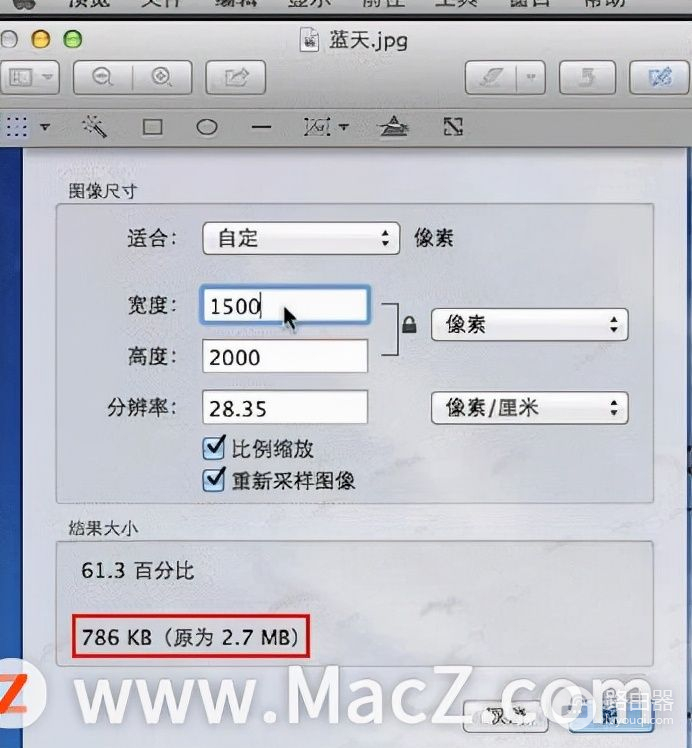如何在Mac电脑中压缩图片(苹果电脑如何压缩图片)
小编:小丢
更新时间:2022-08-17 06:09
有些Mac用户由于工作原因电脑里会有很多图片,时间长了这些图片就很占空间。如果舍不得清除这些图片,可以压缩这些图片,这样既省空间还不用删除图片。下面分享在Mac电脑中压缩图片的操作步骤。
1、找到要压缩的图片,右键打开方式选择“预览”程序;
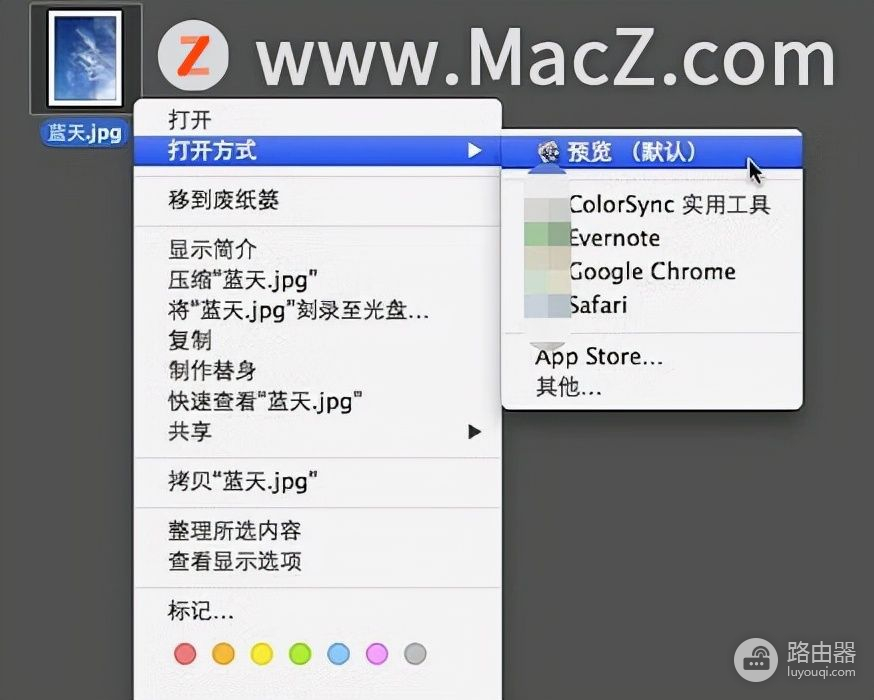
2、打开预览程序后,点击屏幕顶部菜单栏的“工具”;
3、在下拉菜单中选择“调整大小”,
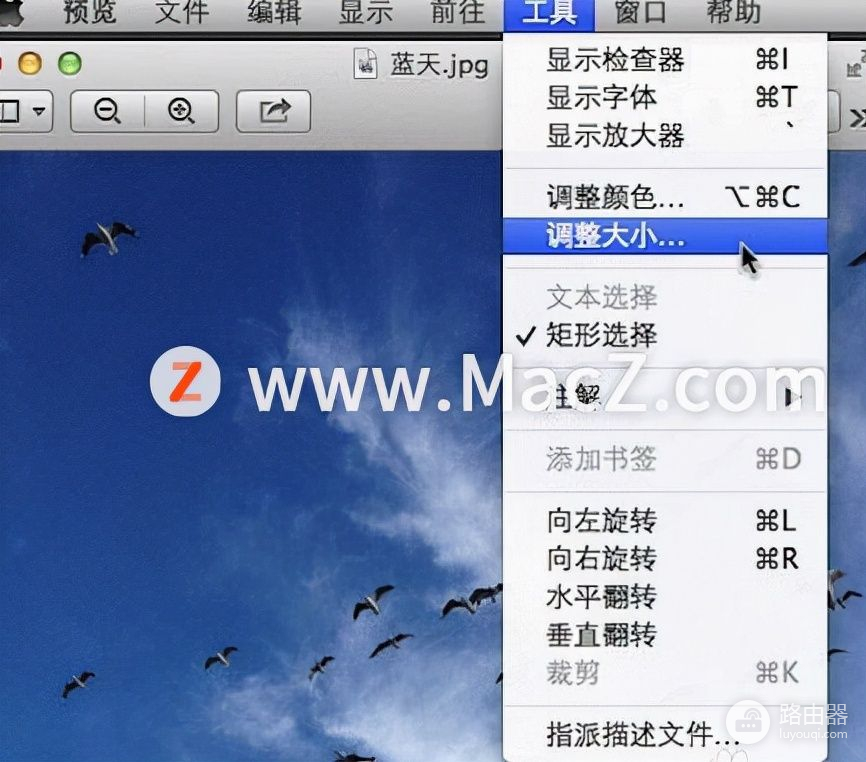
4、在弹出的对话框中,更改图像宽度即可,高度会自动更改,可以保持图像纵横比跟原来一样。
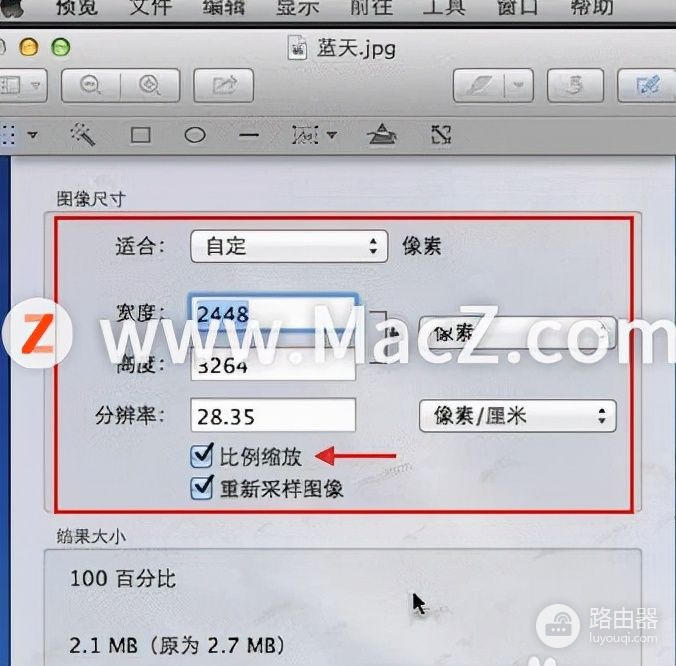
5、下图的图像宽度从原来的2448像素降到1500像素,图像的大小也从2.7MB降到786KB。如果还觉得大可以把像素降到更低,这样就可以上传网站了,也可以减少硬盘的占用空间。